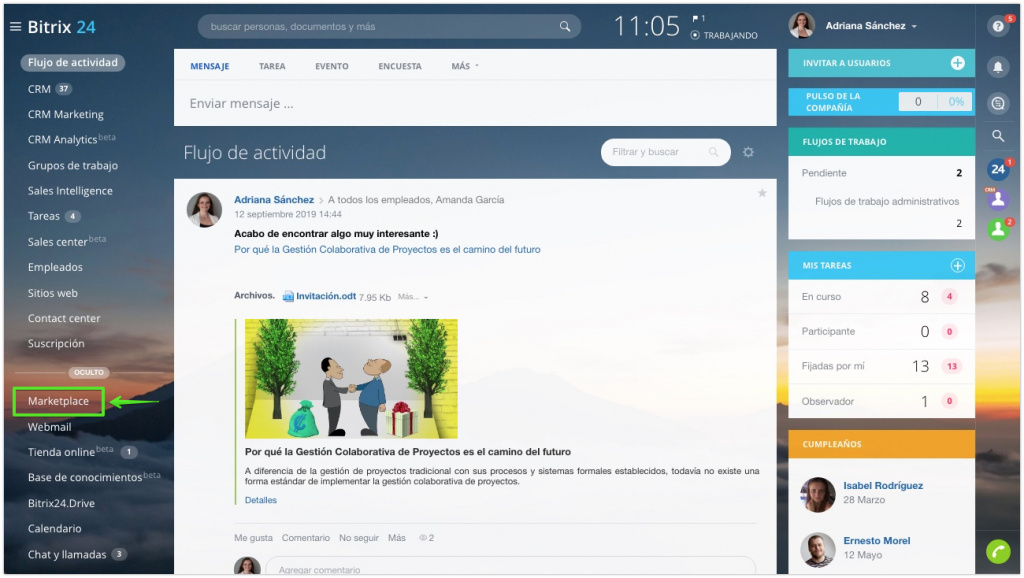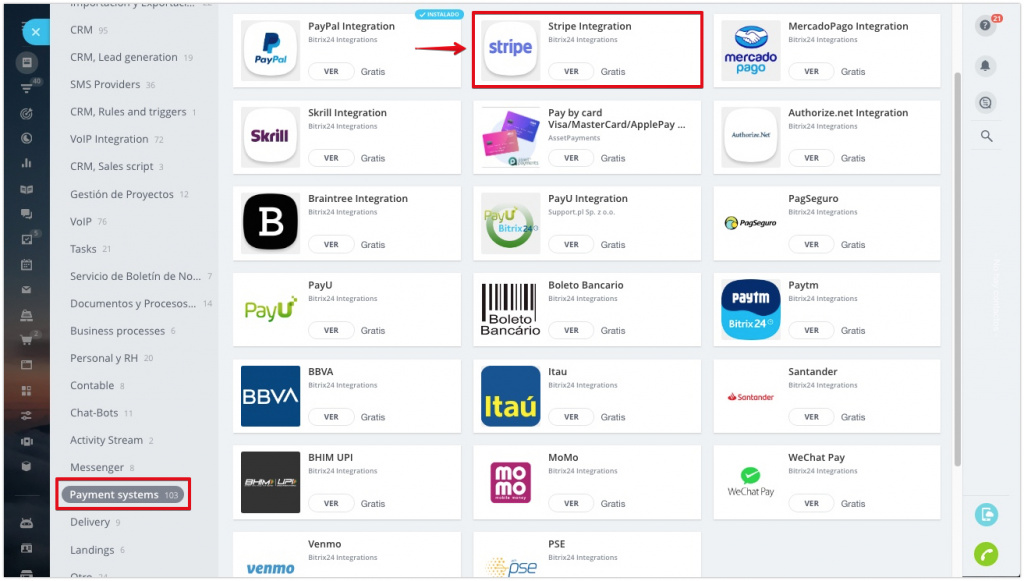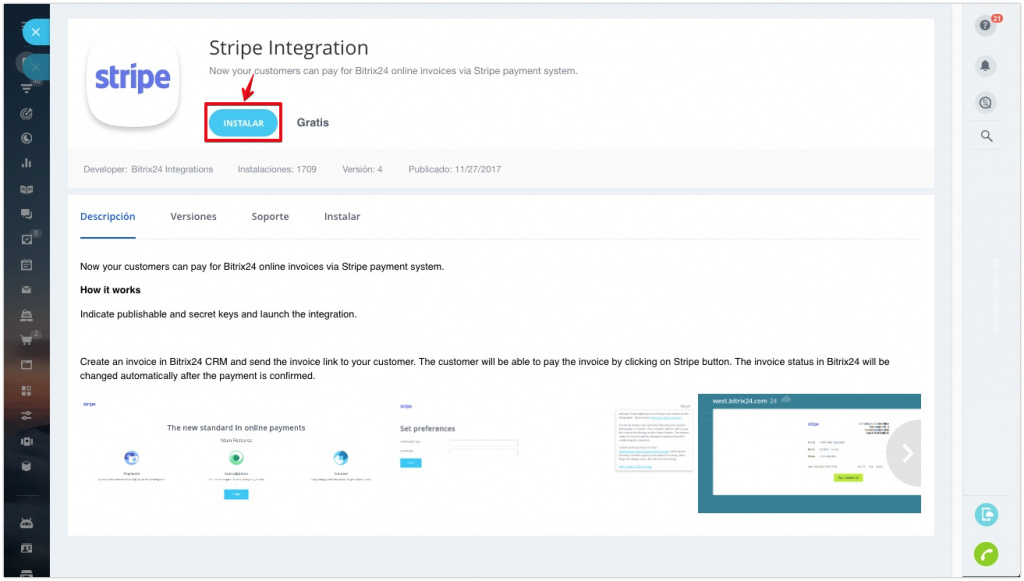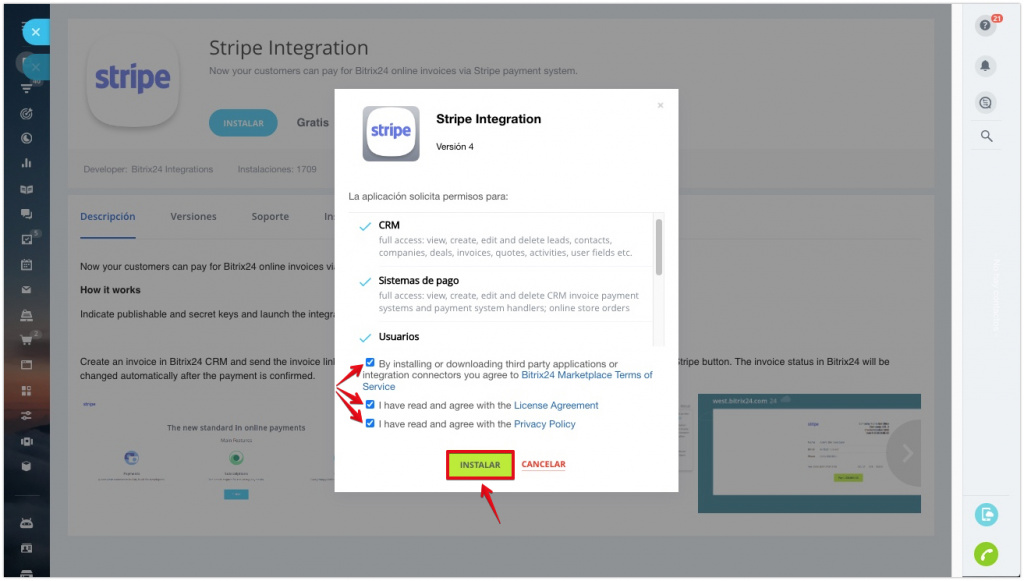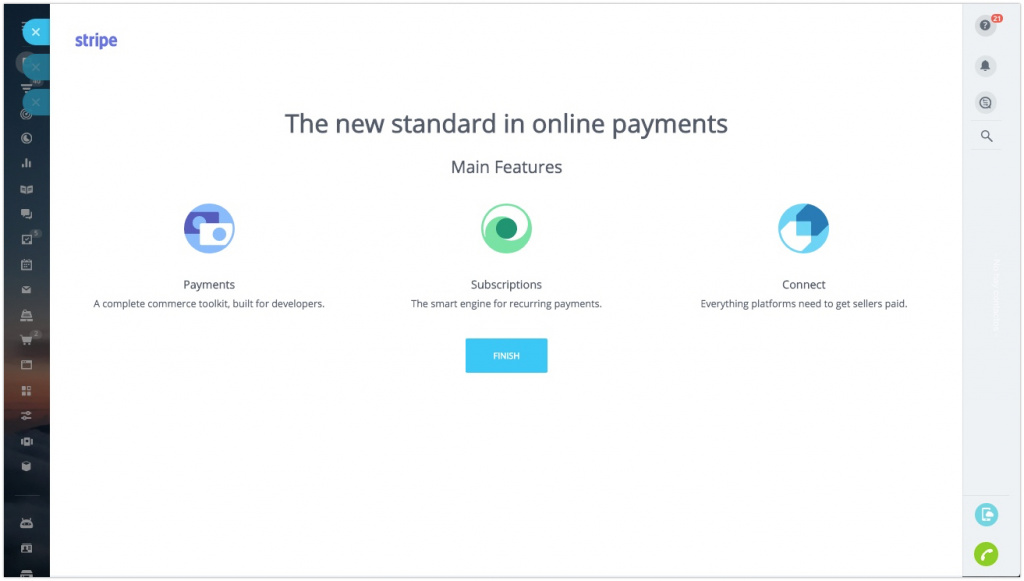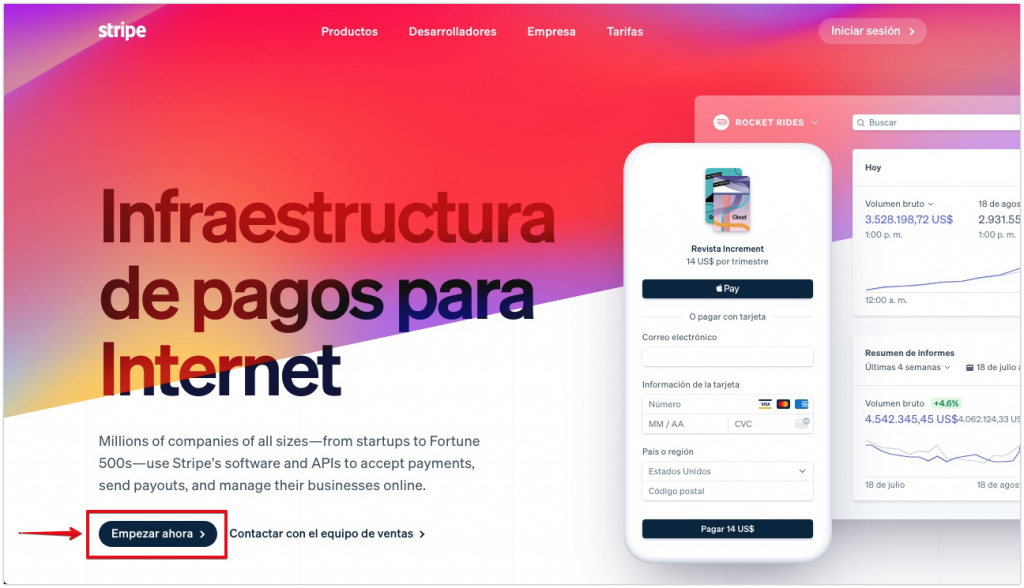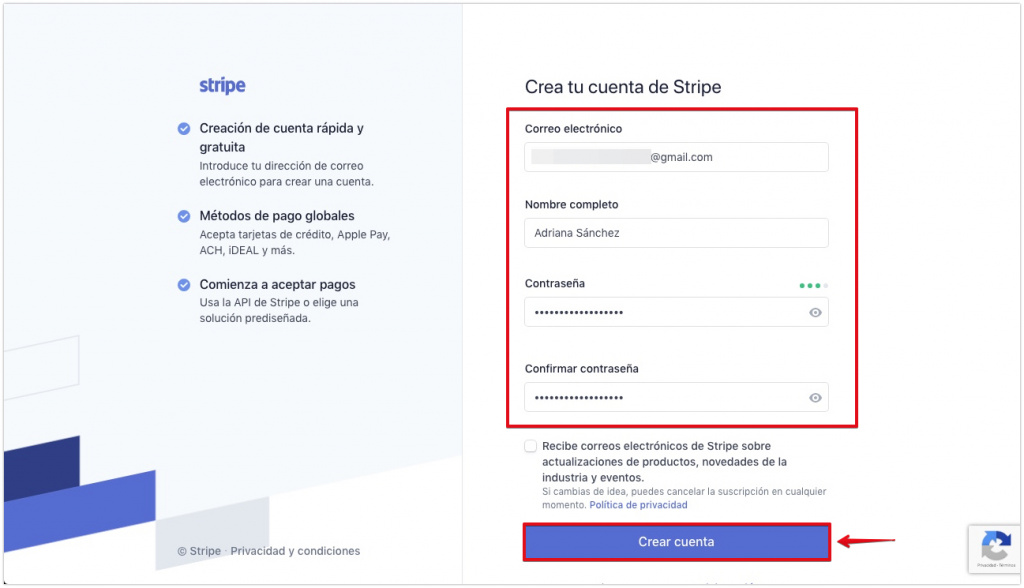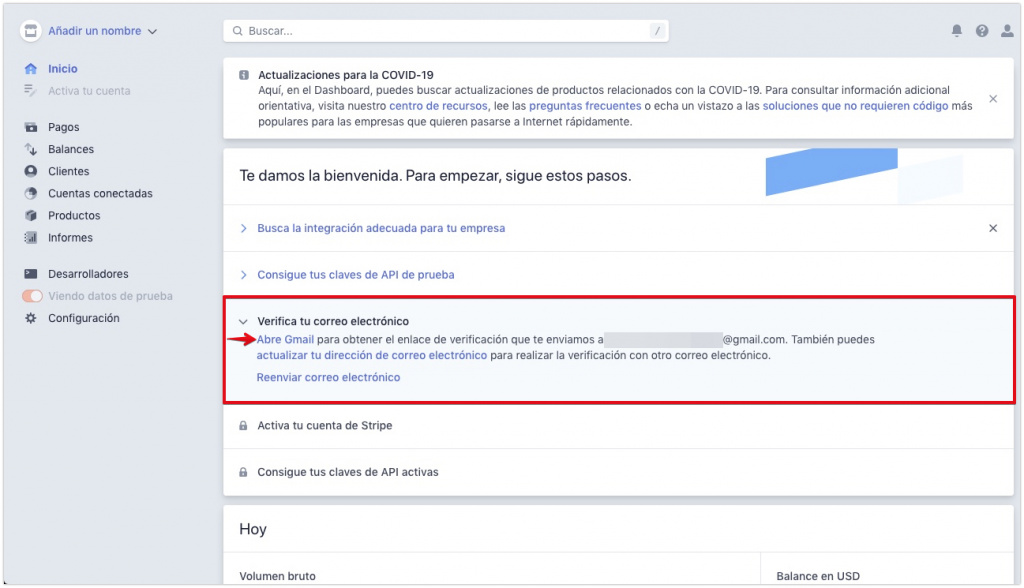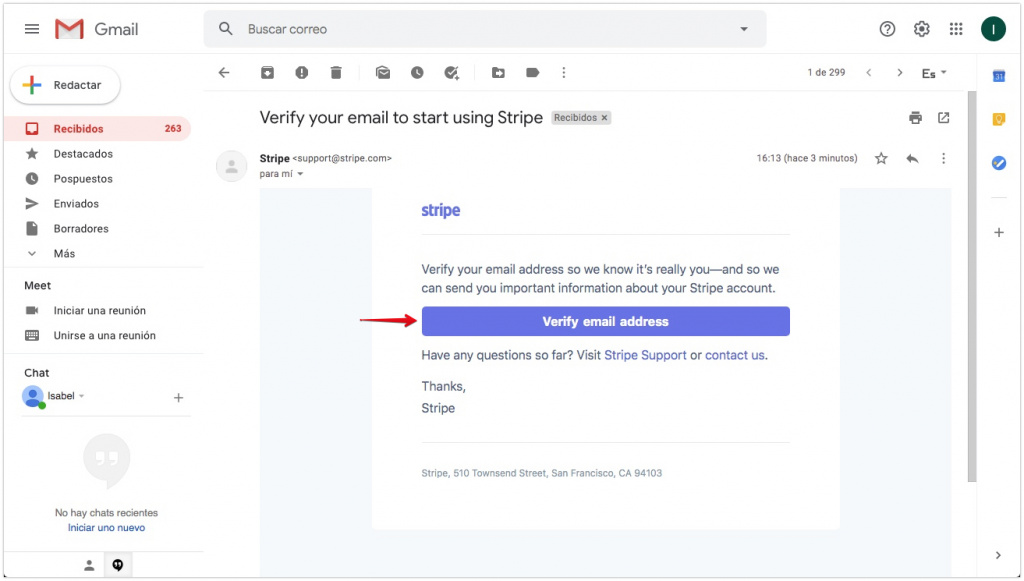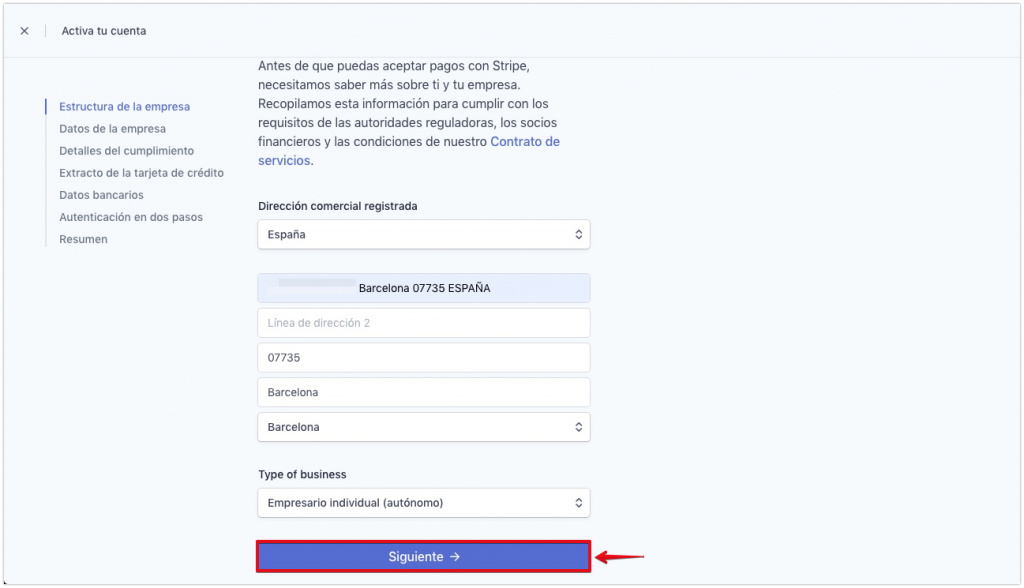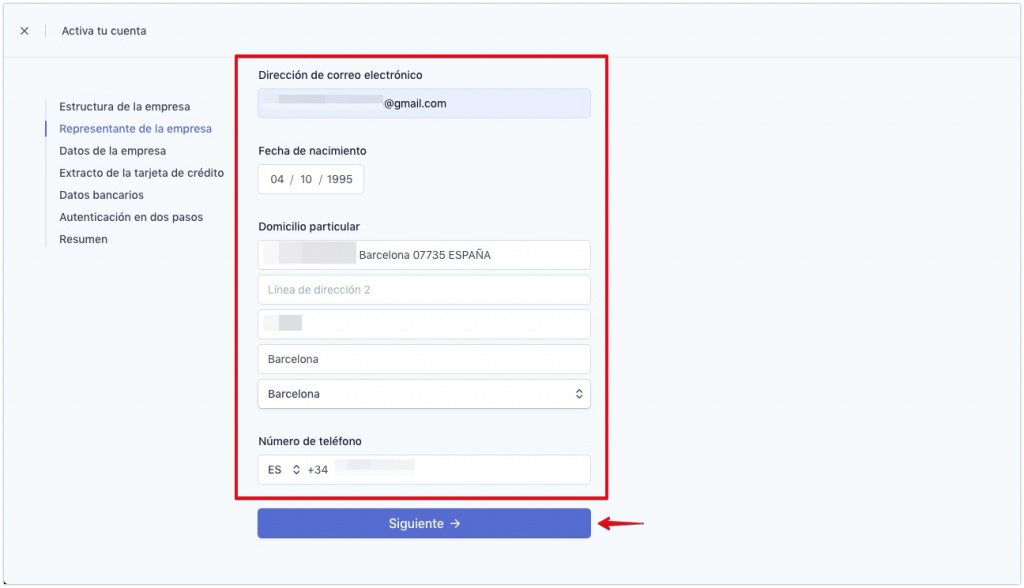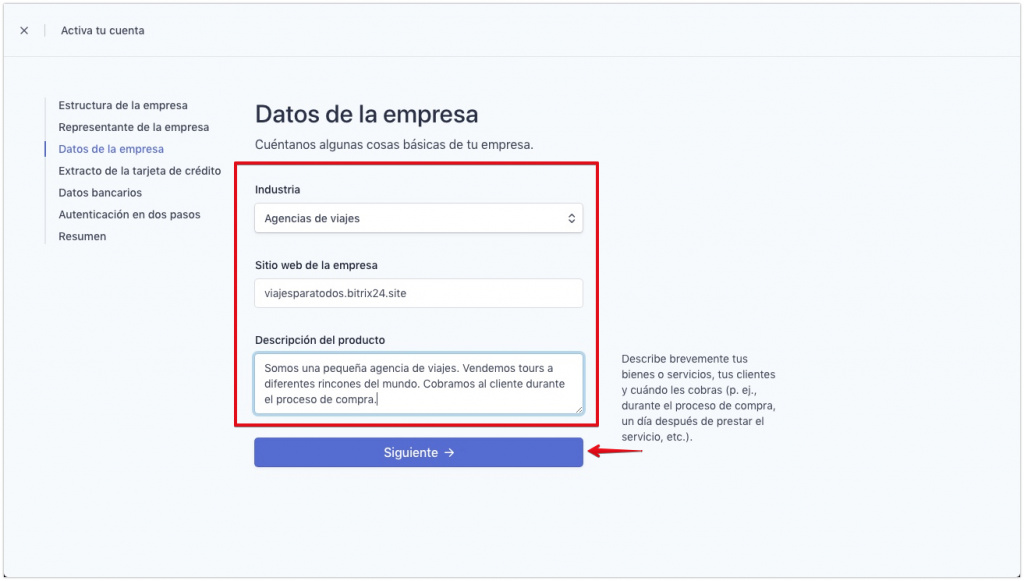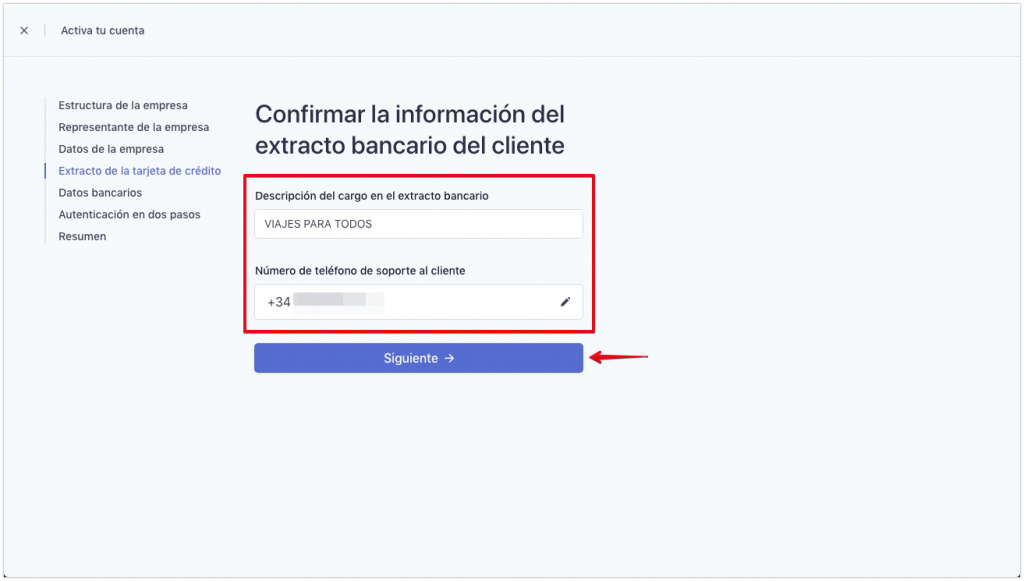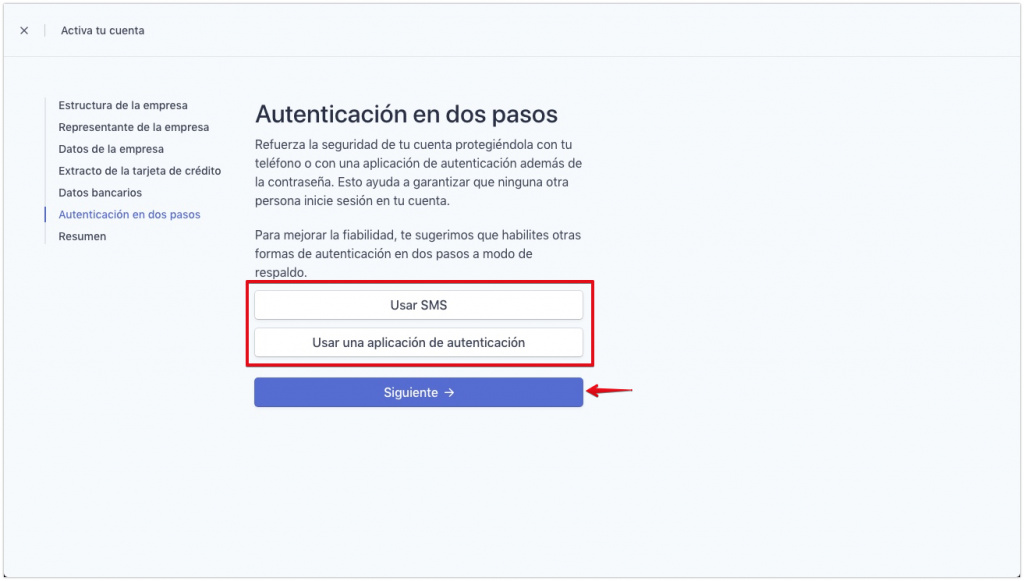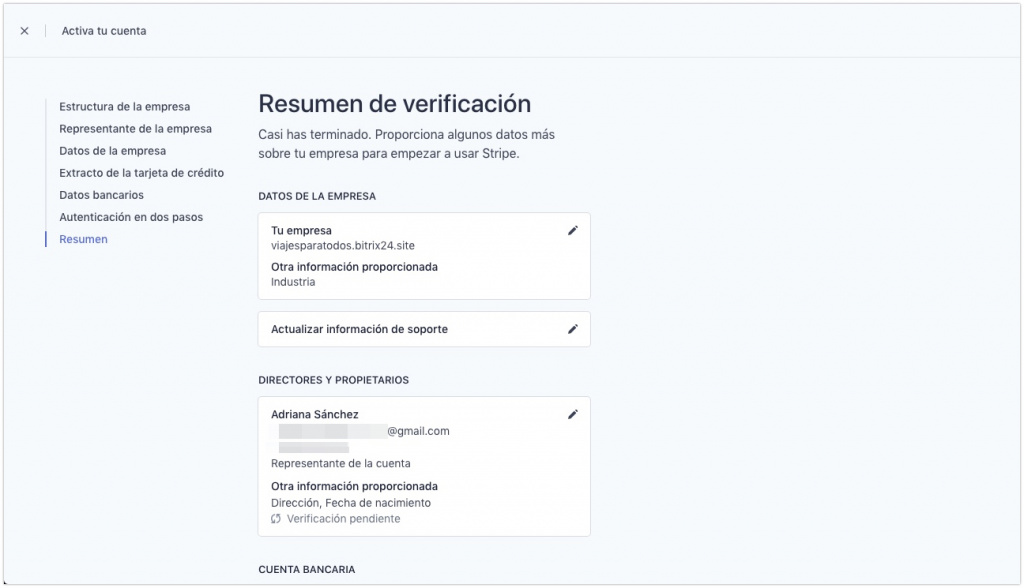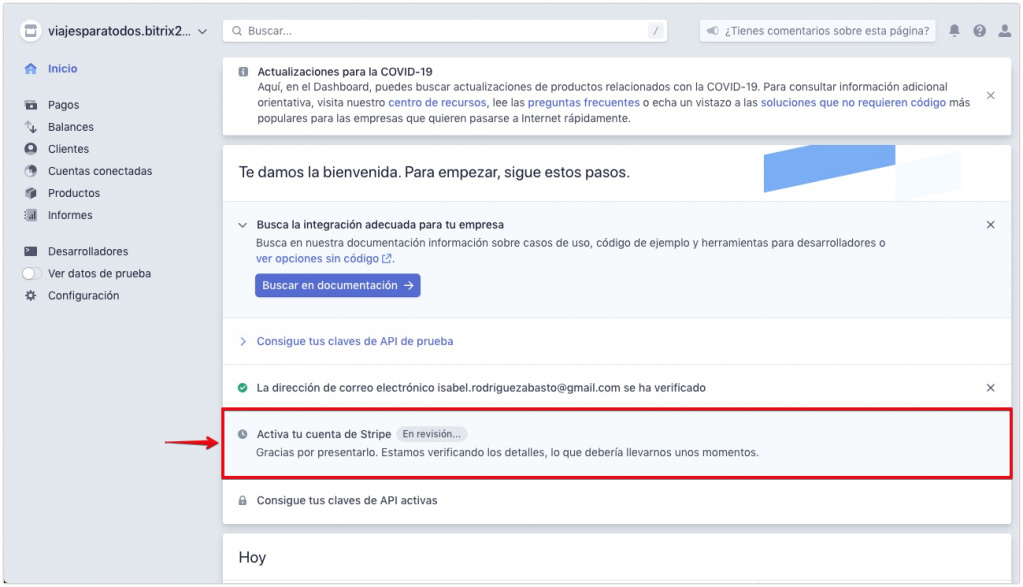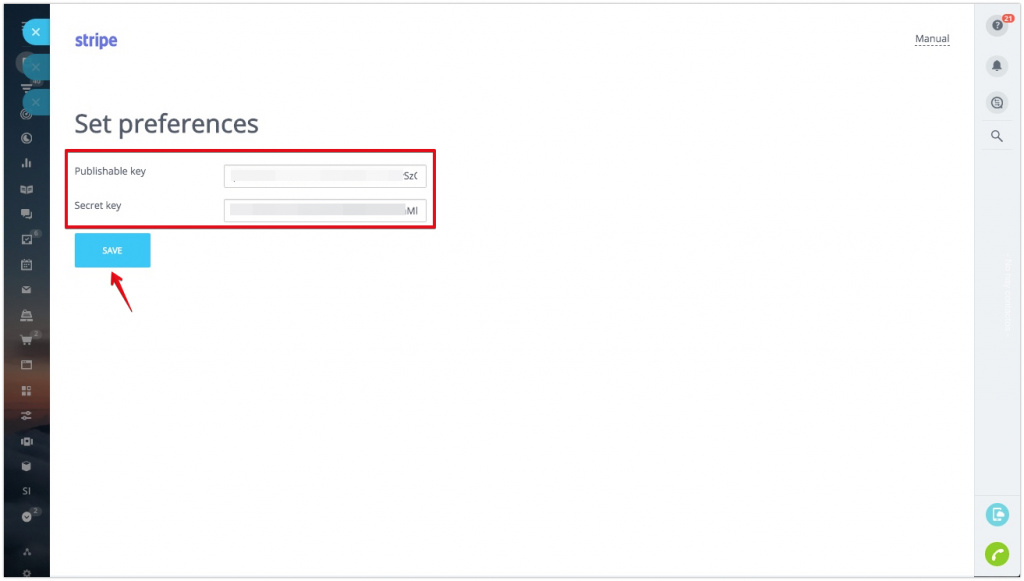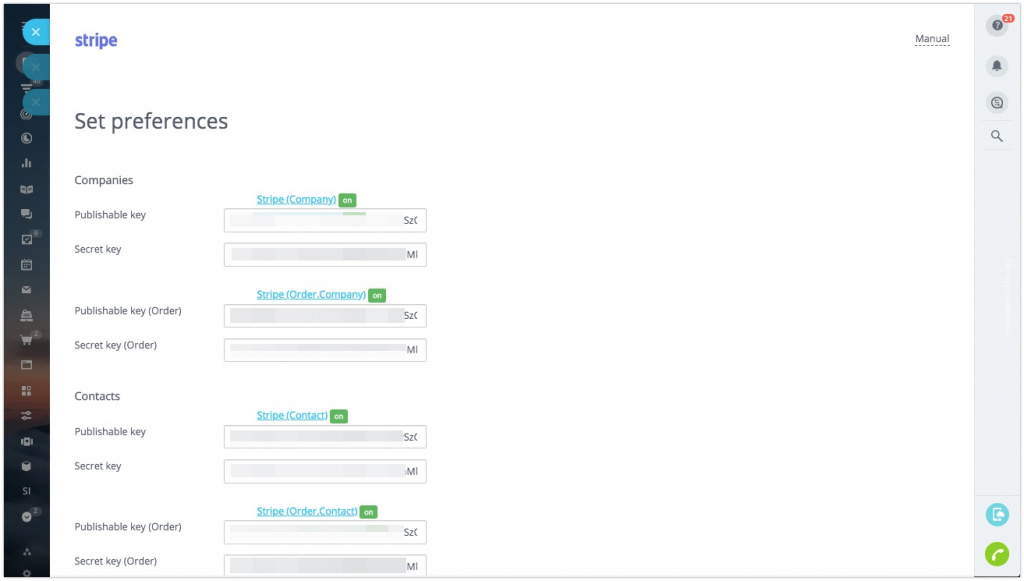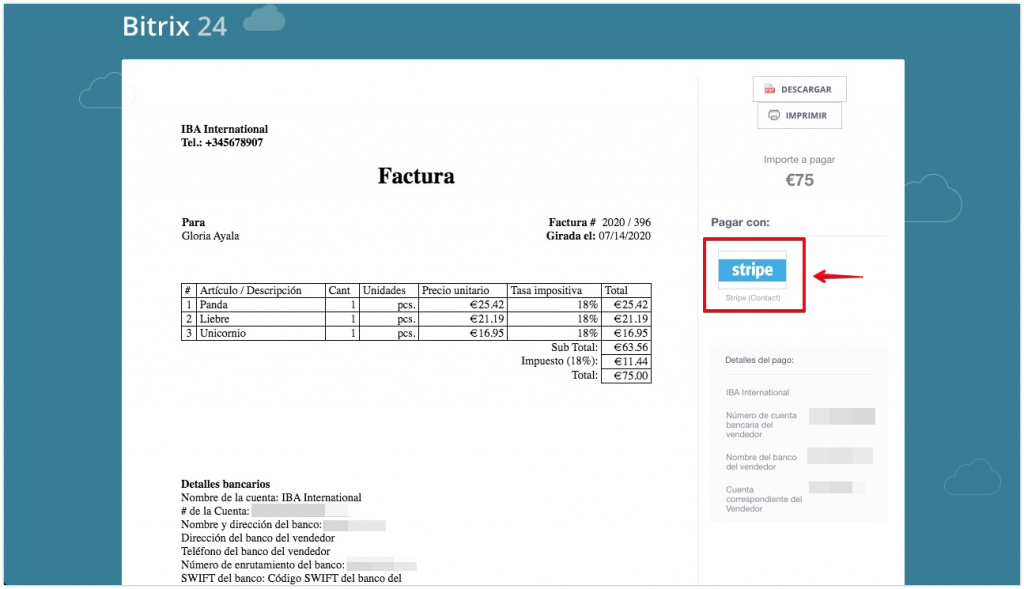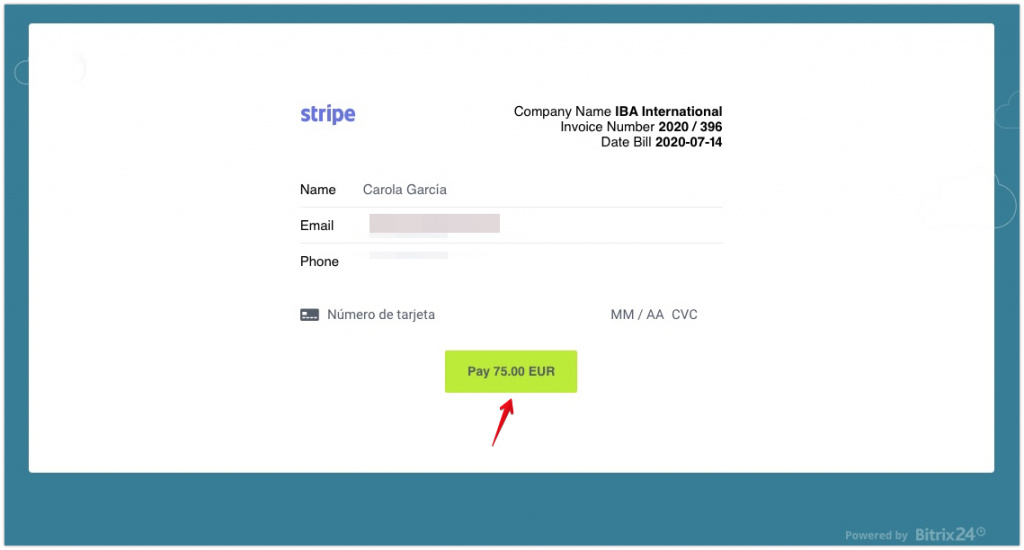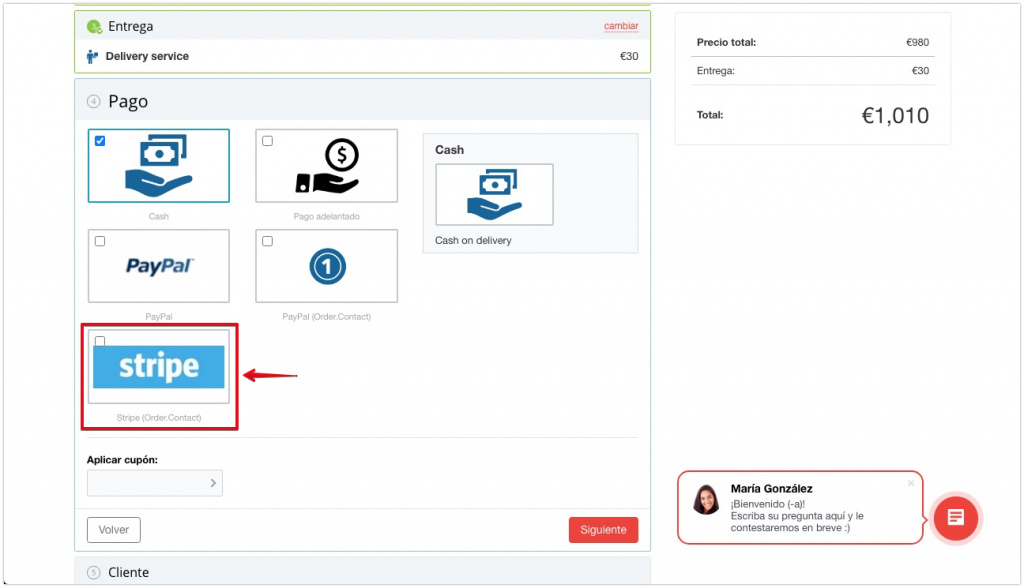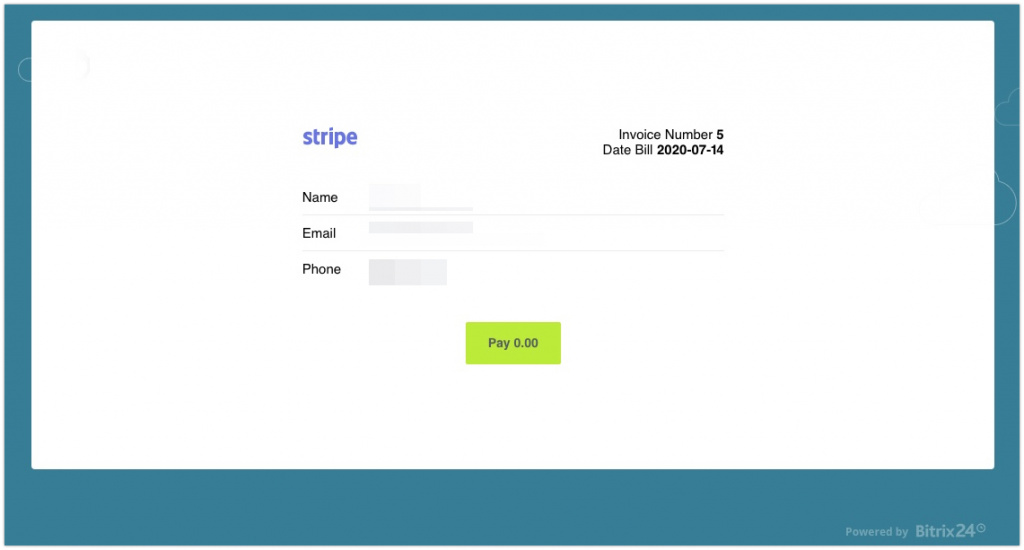En Bitrix24 puede instalar la aplicación Stripe Integration desde Bitrix24.Market para aceptar pagos a través de Stripe.
Instalar la aplicación Stripe Integration
Vaya a la sección de Market.
Haga clic en Payment systems > seleccione la app Stripe Integration.
Haga clic en Instalar.
Lea y acepte el Acuerdo de licencia, la Política de privacidad y los Términos de servicio de Bitrix24.Market > haga clic en Instalar.
¡Listo! La aplicación Stripe Integration ha sido instalada correctamente.
¿Cómo registrar y activar una cuenta de Stripe?
Vaya al sitio web de Stripe y haga clic en Empezar ahora.
Complete el formulario de registro y haga clic en Crear cuenta.
Haga clic en Verifica tu correo electrónico. Será redirigido a su bandeja de entrada de correo electrónico.
Abra el mensaje de Stripe y haga clic en Verify email address.
Será redirigido al panel de control de Stripe.
A continuación, debe activar su cuenta para obtener acceso a las claves de API activas. Haga clic en Activa tu cuenta de Stripe > Empezar ahora.
Especifique la dirección y el tipo de su negocio. Luego haga clic en Siguiente.
Ingrese sus datos personales: nombre completo, dirección de correo electrónico, fecha de nacimiento, domicilio, número de teléfono. Haga clic en Siguiente.
Seleccione la industria de su negocio, especifique el sitio web de su empresa, describa sus productos o servicios y diga a Stripe cuándo cobra a sus clientes. Haga clic en Siguiente.
Proporcione información sobre cómo entrega sus productos. Haga clic en Siguiente. Si su empresa proporciona servicios, procederá al siguiente paso.
Proporcione la descripción del cargo, número de teléfono de soporte al cliente y haga clic en Siguiente.
Ingrese sus datos bancarios y haga clic en Siguiente.
Seleccione el método de autenticación en dos pasos preferido y configúrelo. Haga clic en Siguiente.
Confirme su información existente para asegurarse de que pueda ser verificada. Luego haga clic en Listo.
Ahora su cuenta de Stripe está siendo revisada por los empleados de Stripe. El proceso de revisión y activación de su cuenta puede tomar hasta varios días. Además, Stripe puede solicitar información adicional como el número completo del Seguro Social, su escaneo de identificación, etc.
Una vez revisada y activada su cuenta, podrá obtener sus claves de API activas y procesar los pagos.
Configurar la aplicación Stripe Integration
Vaya a Stripe dashboard y obtenga sus claves de API activas. Pegue estas claves en los campos correspondientes en su aplicación de integración de Stripe y haga clic en Save.
¡Listo! Ahora puede aceptar los pagos a través de Stripe.
¿Cómo funciona?
Supongamos que ha enviado una factura al cliente. Hay un botón especial para pagar con Stripe.
El cliente hace clic en este botón, ingresa los detalles de su tarjeta de crédito y hace clic en Pay.
Si todo está bien, aparecerá la notificación de pago exitoso.
Otro ejemplo: el cliente selecciona Stripe como el método de pago cuando hace compras en su tienda online.
Después de pasar a la página de pago de la tienda online, el cliente será redirigido a la página especial donde habrá que ingresar los detalles de la tarjeta de crédito y hacer clic en el botón Pay para realizar el pago.